دانلود درایور برای پرینتر HP DeskJet 2050
محصولات اداری HP ثابت کرده اند که راه حل های قابل اعتماد و با دوام است. این ویژگی ها به سخت افزار نرم افزار اعمال می شود. امروز ما گزینه هایی برای به دست آوردن نرم افزار برای چاپگر HP DeskJet 2050 را در نظر خواهیم گرفت.
محتوا
دانلود درایور برای HP DeskJet 2050
راه های مختلفی برای گرفتن درایور برای دستگاه مورد نظر وجود دارد، بنابراین توصیه می کنیم ابتدا هر یک را بدانید و سپس به سادگی انتخاب بهترین برای یک وضعیت خاص.
روش 1: وب سایت Hewlett-Packard
ساده ترین راه برای پیدا کردن رانندگان برای یک دستگاه در وب سایت سازنده است.
- وب سایت را با استفاده از لینک بالا باز کنید و مورد "پشتیبانی" را در هدر پیدا کنید. ماوس را روی آن قرار دهید و هنگامی که منوی pop-up ظاهر می شود، روی گزینه "برنامه ها و درایور ها" کلیک کنید.
- در صفحه بعد، "چاپگر" را انتخاب کنید.
- بعد، رشته جستجو را جستجو کنید و نام مدل مورد نیاز ما را وارد کنید. DeskJet 2050 . منو با نتایج به طور خودکار شناسایی می شود، که در آن بر روی نام دستگاه مشخص کلیک کنید. لطفا توجه داشته باشید که ما مدل 2050، نه 2050A را در نظر می گیریم، زیرا این دستگاه کاملا متفاوت است!
- به عنوان یک قانون، سرویس به صورت خودکار نسخه و bitness سیستم عامل را تعیین می کند، اما با استفاده از دکمه "تغییر" می توانید همیشه آنها را تغییر دهید.
- بعد، کمی به بلوک "رانندگان" بروید . اول از همه، به بسته هایی با برچسب "مهم" توجه کنید : در بیشتر موارد جدیدترین نسخه های نرم افزاری برای سیستم عامل انتخاب شده اند. برای دانلود نصب، از دکمه "دانلود" استفاده کنید.
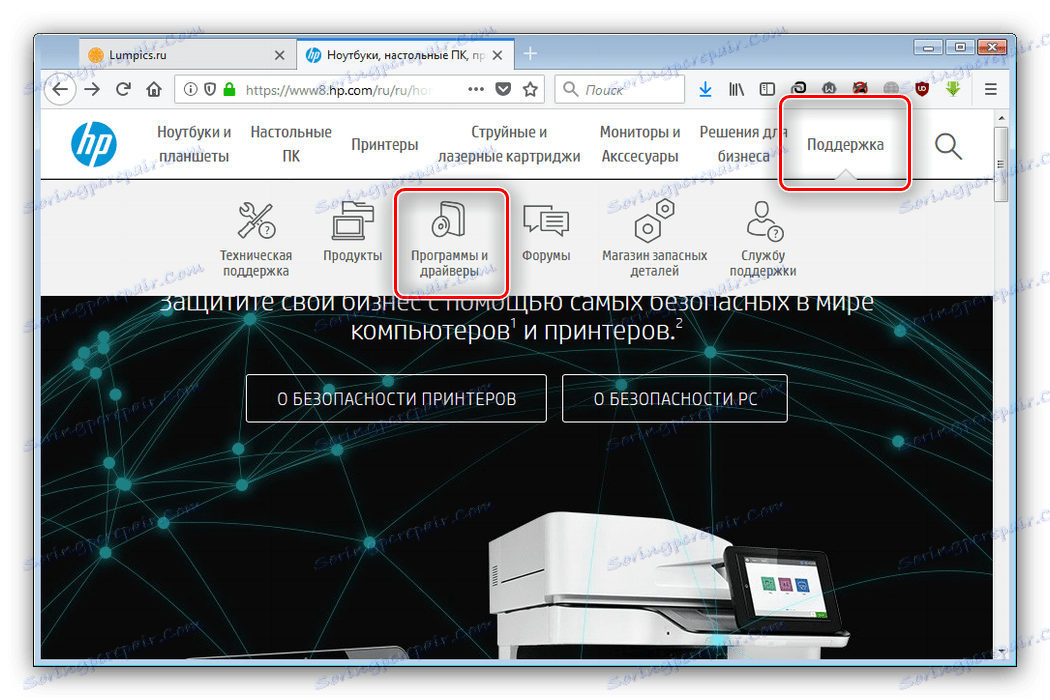
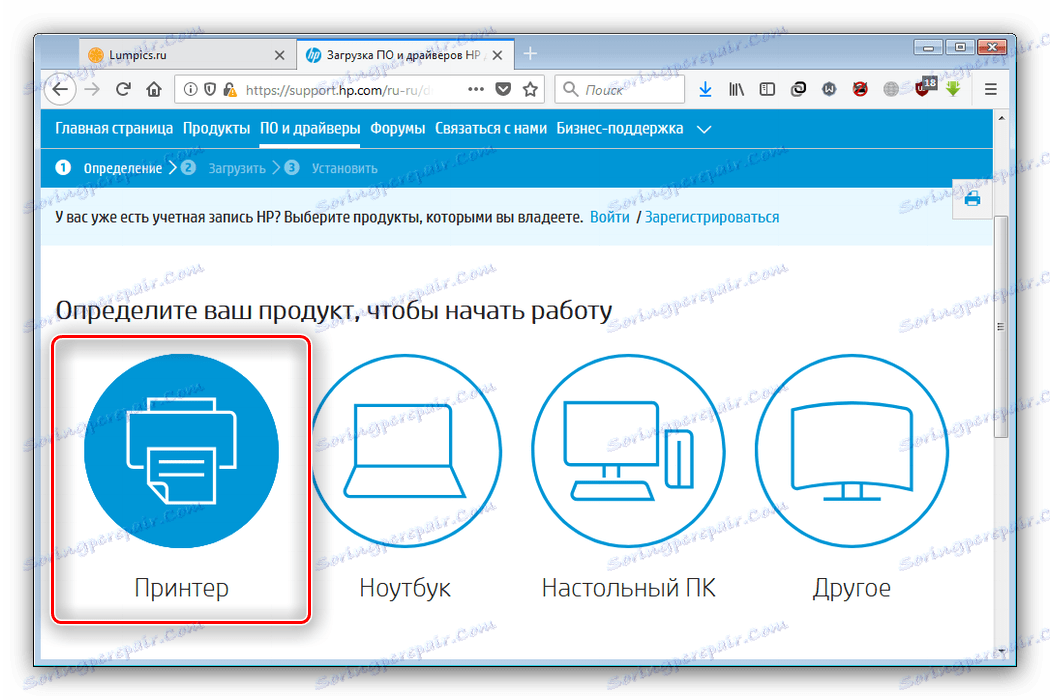

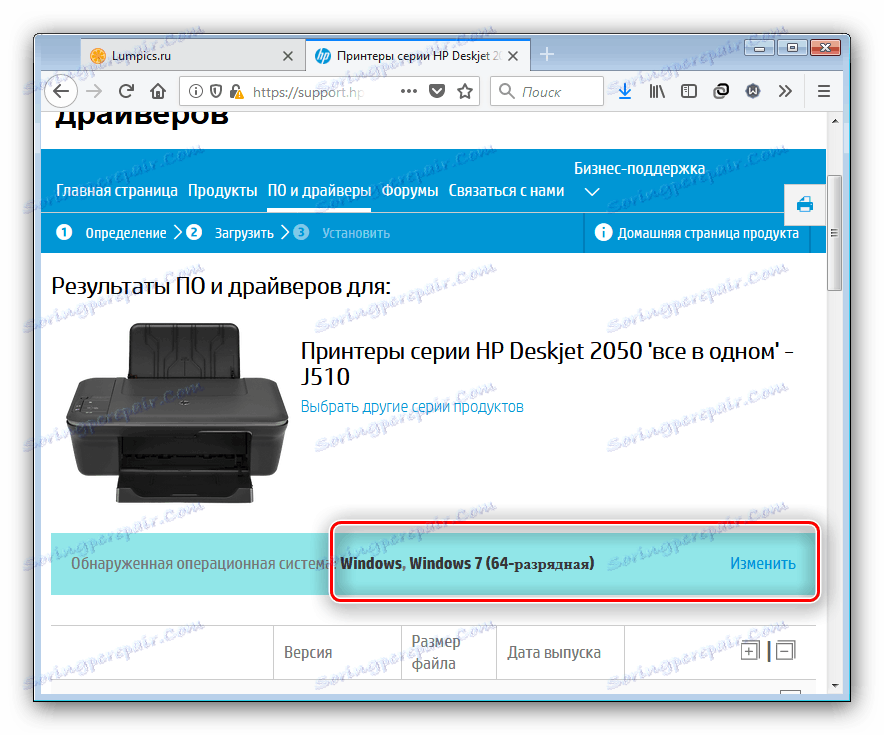
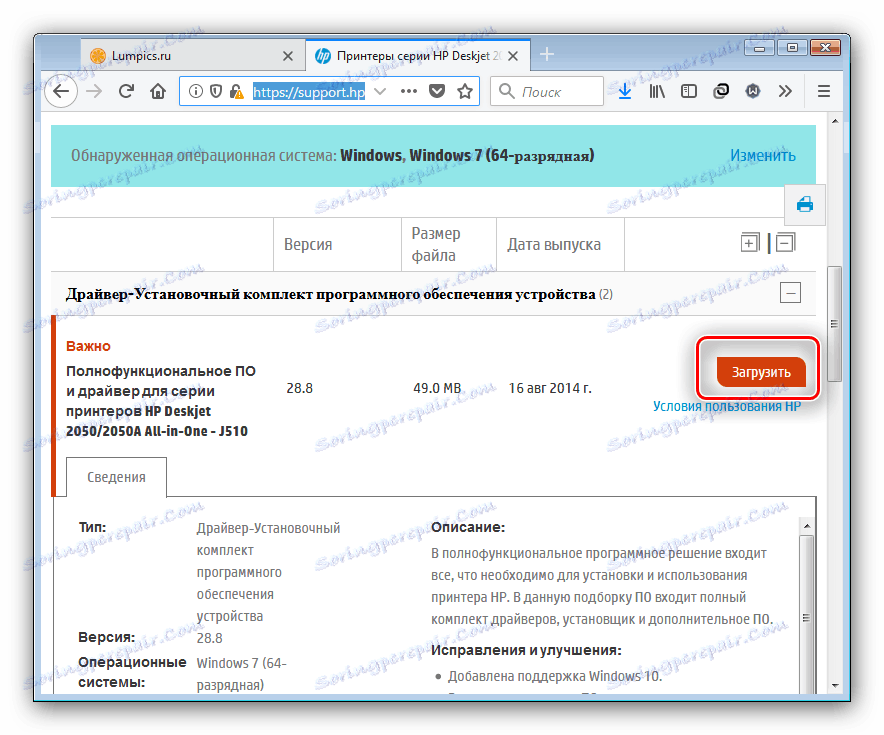
سپس همه چیز ساده است: فایل نصب را دانلود کنید، آن را اجرا کنید و راننده را با دستورالعمل نصب کنید. تنها مداخله ای که ممکن است توسط کاربر مورد نیاز باشد اتصال چاپگر به کامپیوتر است.
روش 2: ابزار اختصاصی HP
شما می توانید رانندگان را به صورت رسمی نه تنها در منابع سازنده دریافت کنید: بسیاری از شرکت ها همچنین انتشار ابزارهای به روز رسانی برای تجهیزات خود را تمرین می کنند. روش بعدی این است که از یک برنامه از Hewlett-Packard استفاده کنید.
- برای دانلود ابزار نصب، از لینک "Download HP Support Assistant" استفاده کنید.
- فایل نصب را در پایان دانلود اجرا کنید. در پنجره اول، روی «بعدی» کلیک کنید.
- برای ادامه، شما باید موافقت نامه مجوز را بپذیرید - جعبه مناسب را بررسی کنید و دوباره از دکمه Next استفاده کنید.
- پس از نصب کامل، برنامه به طور خودکار باز خواهد شد. در پنجره شروع، "بررسی برای به روز رسانی و پیام ها" را انتخاب کنید .
- روند جستجوی و دانلود آپدیت های ممکن برای سخت افزار شناخته شده وجود خواهد داشت.
- دستگاهی که HP Support Assistant راننده را پیدا کرد را انتخاب کنید و بر روی دکمه "Updates" در بلوک خصوصیات دستگاه کلیک کنید.
- برای انتخاب نرم افزار، موارد مربوطه را در لیست چک کنید، سپس از دکمه "دانلود و نصب" برای شروع این روش استفاده کنید.
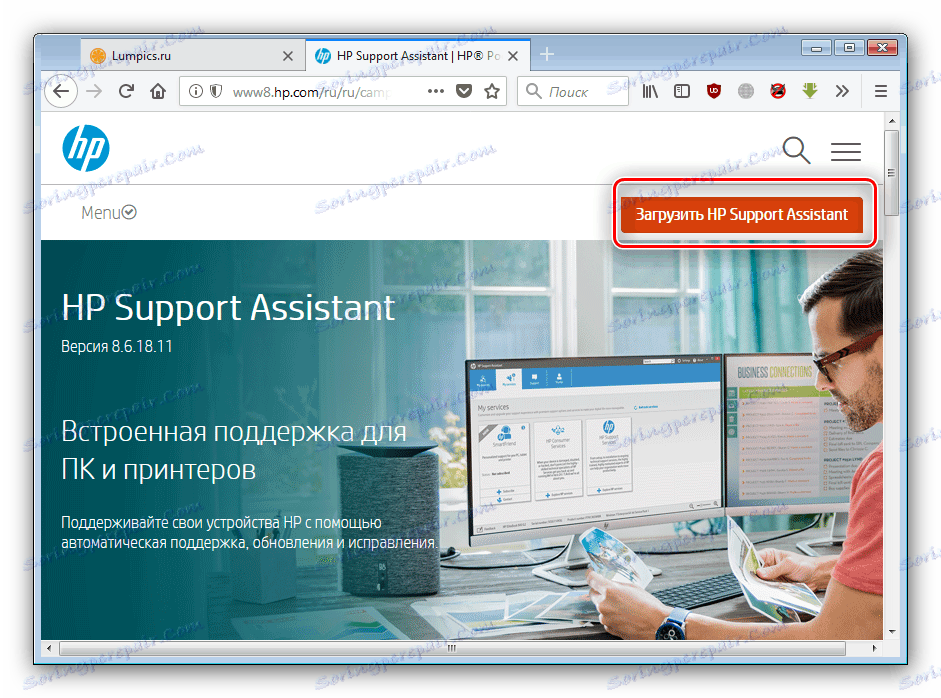
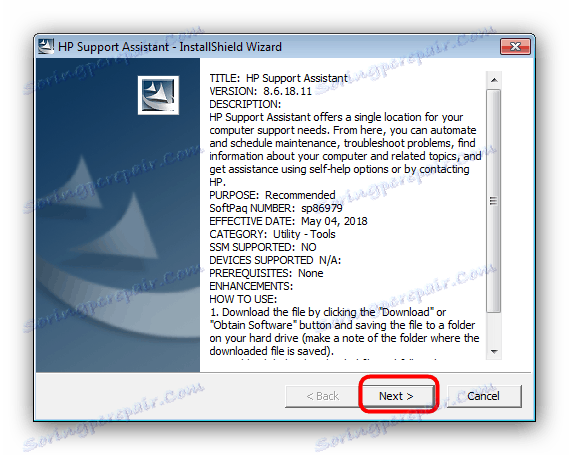
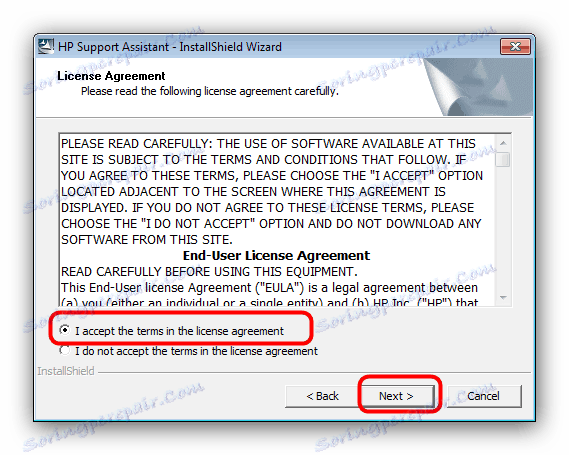
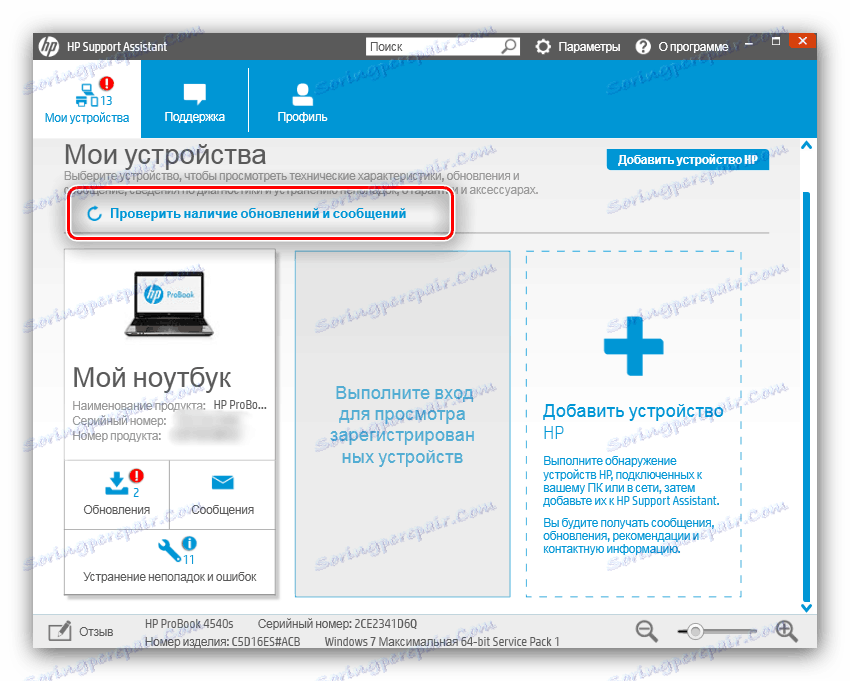
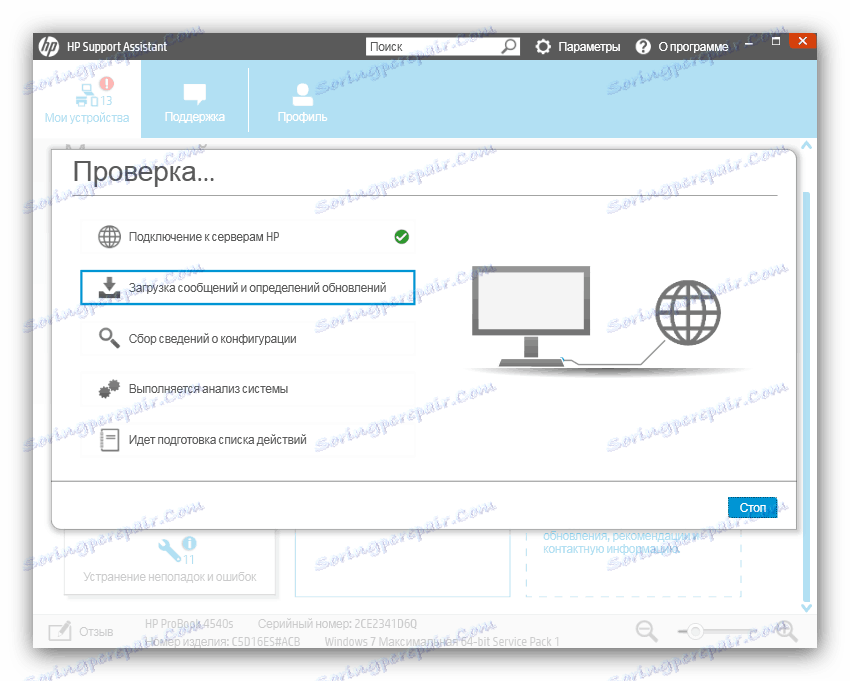
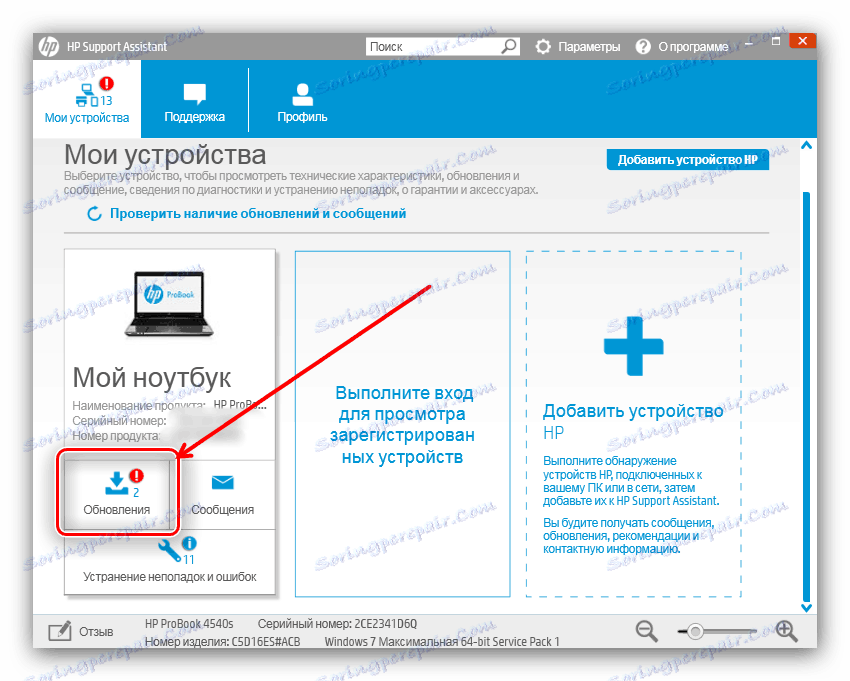
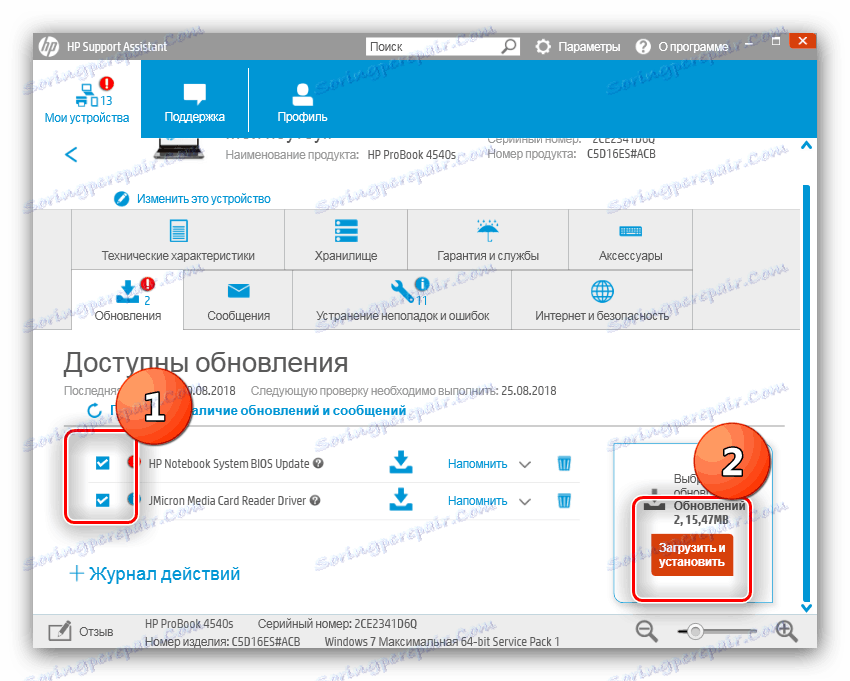
این ابزار به صورت خودکار بسته های انتخاب شده را نصب می کند و در صورت لزوم مجدد کامپیوتر را راه اندازی می کند.
روش 3: برنامه های کاربردی به روز رسانی نرم افزار های شخص ثالث
اولین گزینه غیر رسمی برای به دست آوردن رانندگان برای DeskJet 2050 استفاده از برنامه های ویژه از توسعه دهندگان شخص ثالث است. اصل عملیات چنین خدماتی از روزنامه های رسمی متفاوت نیست و در بعضی موارد این برنامه ها حتی راحت تر و قابل اطمینان تر از موارد اصلی هستند. بهترین نمایندگان این نرم افزار در مطالب زیر بحث شده است.
جزئیات بیشتر: نرم افزار برای به روز رسانی رانندگان
ارزش این برنامه را برجسته کرده است Drivermax به عنوان یک راه حل عالی برای استفاده تک و همچنین یک راهنمای مقاله برای کار با این برنامه. با این حال، بقیه رانندگان نیز درست کار خواهند کرد.
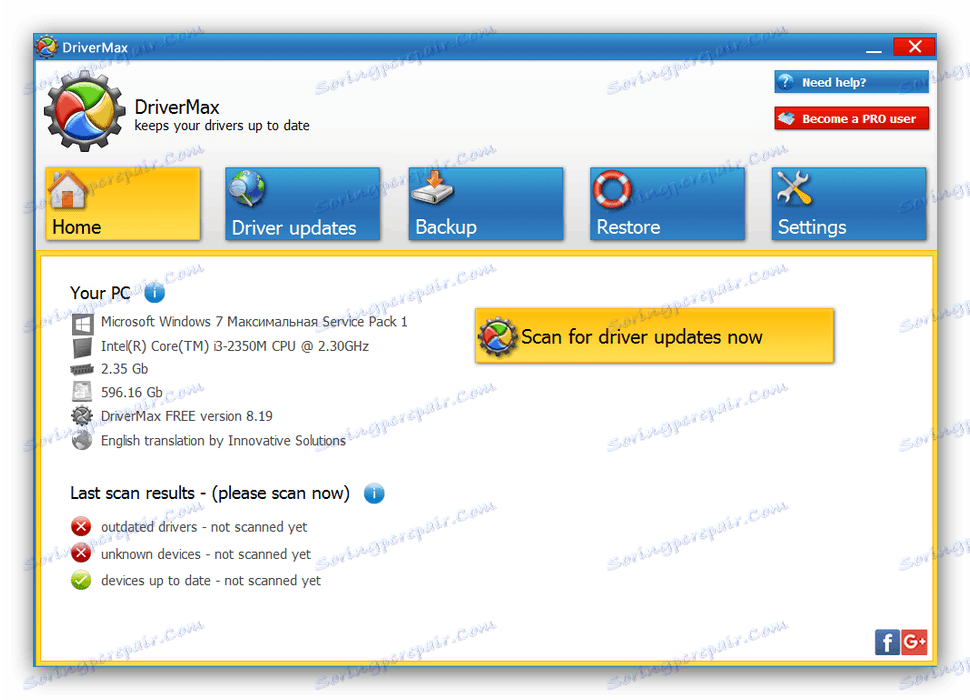
درس: درایور DriverMax به روز رسانی
روش 4: شناسه چاپگر
یک جایگزین برای برنامه های شخص ثالث یک جستجوی نرم افزاری مستقل با استفاده از شناسه تجهیزات خواهد بود: یک شماره منحصر به فرد برای هر دستگاه. چاپگر HP DeskJet 2050 به نظر می رسد این است:
USBPRINTHPDESKJET_2050_J510_3AF3
این شناسه باید در صفحه خدمات مانند دیوید یا GetDrivers . چگونه این کار انجام می شود، شما می توانید از مقاله مربوطه یاد بگیرید.
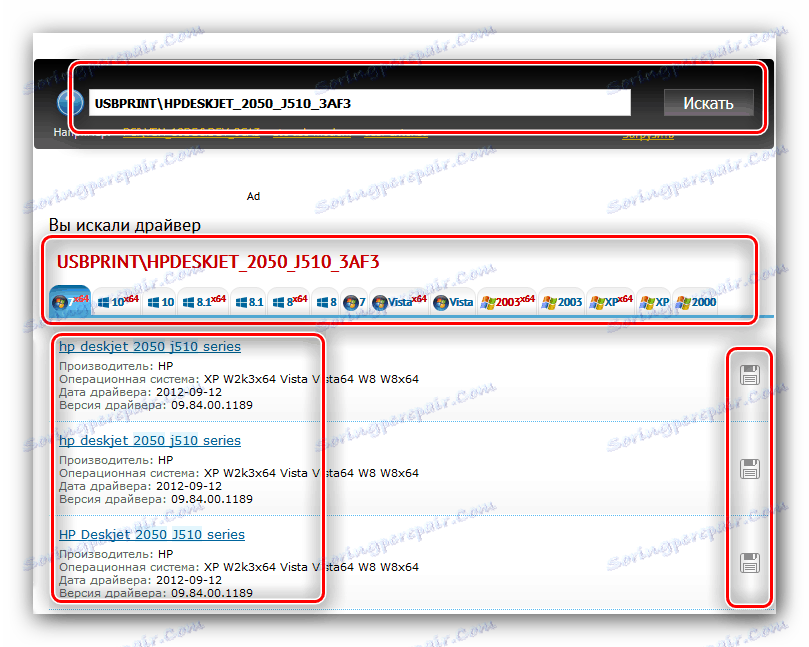
جزئیات بیشتر: جستجو برای رانندگان توسط شناسه سخت افزار
روش 5: مدیر دستگاه
بسیاری از کاربران به طور غیرمستقیم از ابزارهای ساخته شده در ویندوز چشم پوشی می کنند - به هیچ وجه، از آنجا که همان "مدیر دستگاه" می تواند با موفقیت حل مشکل نصب درایور برای انواع سخت افزار، از جمله چاپگر مورد سوال.
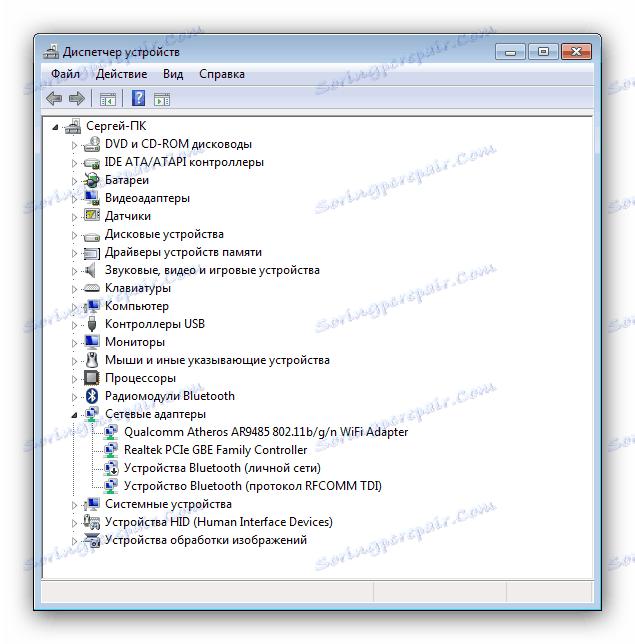
هیچ مشکلی در استفاده از این ابزار وجود ندارد، اما برای کاربرانی که از توانایی هایشان مطمئن نیستند، نویسندگان ما دستورالعمل های دقیقی را ارائه می دهند که به شما توصیه می کنیم خواندن کنید.
درس: درایور را از طریق «مدیریت دستگاه» به روز کنید
همانطور که می بینید، پیدا کردن و نصب درایور ها برای HP DeskJet 2050 دشوار نیست.